楽天アフィリエイトをやってると・・・
「売れた商品をある程度特定できないかな?」
「どのアフィリエイトリンクがクリックされてるのか?」
それぐらいわかれば、ある程度売れてる記事を特定できるのにな~
と思ってたんですが、そんな時に使えるプラグインを発見しました!
その名も「Jetpack(ジェットパック)」
というわけで、今回は「Jetpack(ジェットパック)」のインストール方法、使い方を解説!
目次
Jetpack(ジェットパック)の楽天アフィリエイトで使えるポイント
投稿に共有ボタンを追加できたり、関連コンテンツの表示ができたりとJetpackは色々な機能がついてるんですが、その中でも!
サイト統計情報 アクセス解析としても使えるんですよね!
その統計情報で見れるのが、記事のどのリンクがクリックされてるのか?
つまり、毎日この統計情報をチェックすればどの楽天アフィリエイトリンクがよくクリックされてるかわかる!
ということです。
というわけで、まずはJetpack(ジェットパック)のインストール方法を解説。
Jetpack(ジェットパック)のインストール方法
- プラグイン→新規追加
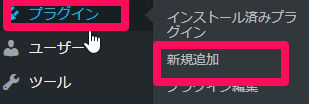
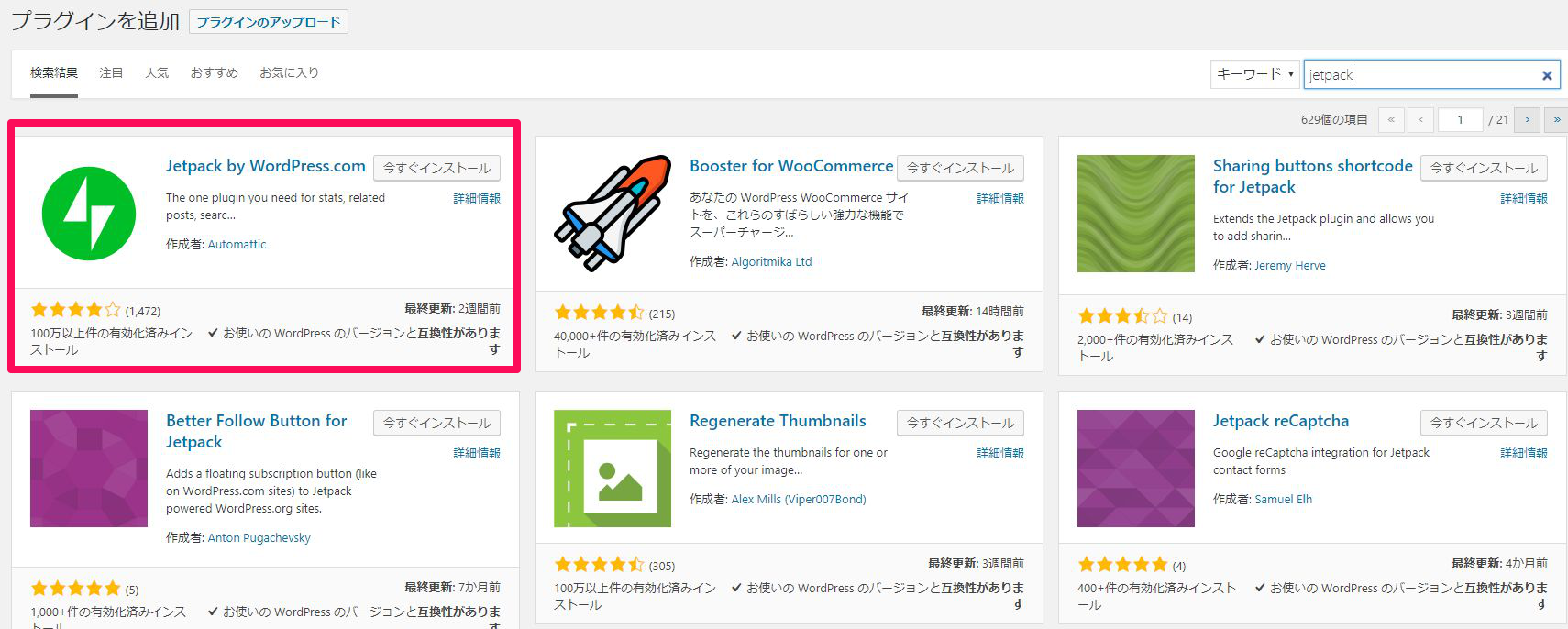
- 「今すぐインストール」
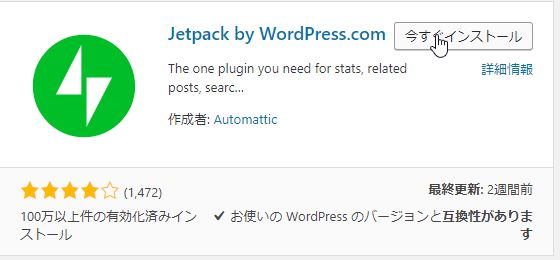
- 有効化
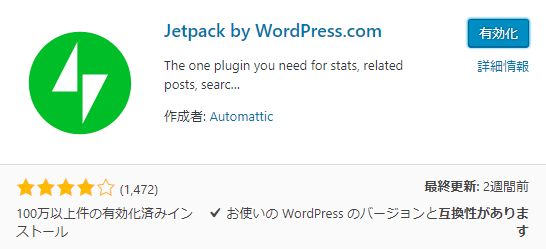
①WordPress.comと連携する
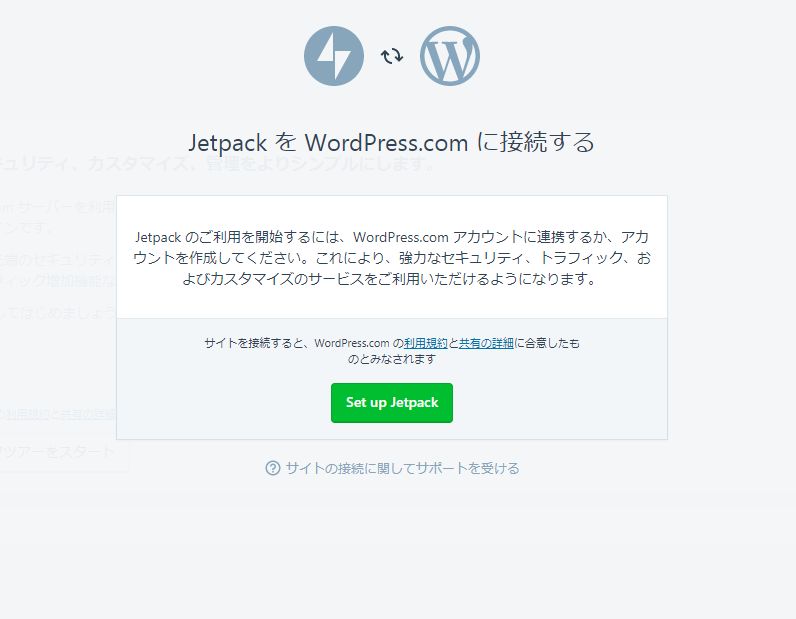
「set up Jetpack」をクリック!
もし「set up Jetpack」が出てこなかった場合
もし出てこなかった場合は、プラグイン⇒インストール済みプラグイン
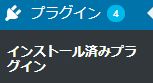
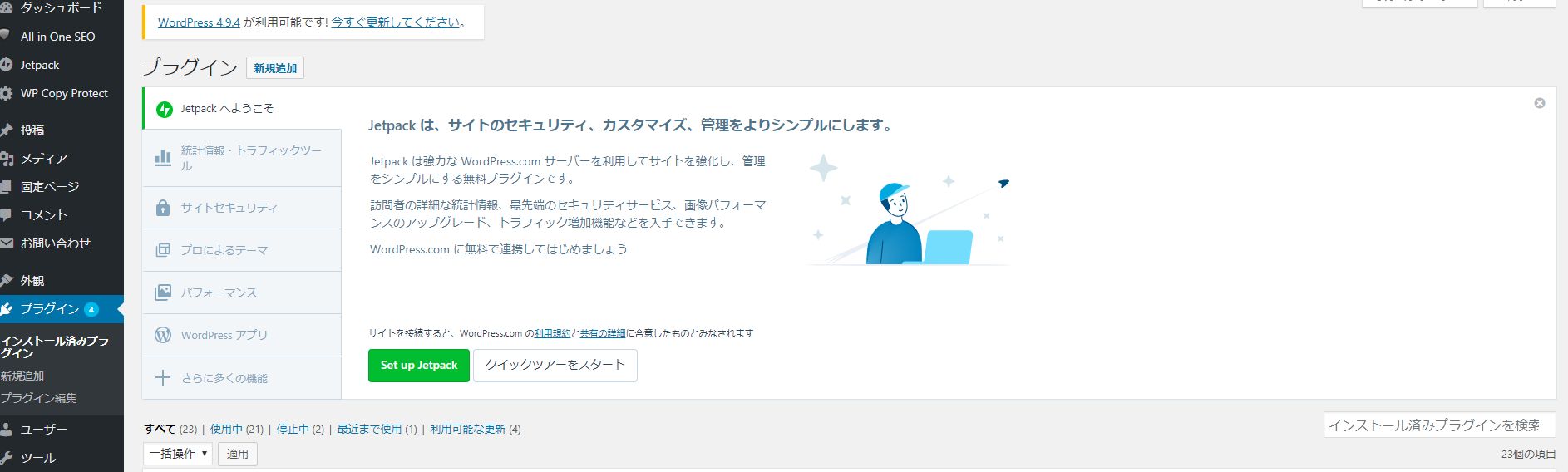
WordPress.comにログインする
ワードプレスアカウントを持っている場合
- ・メールアドレス
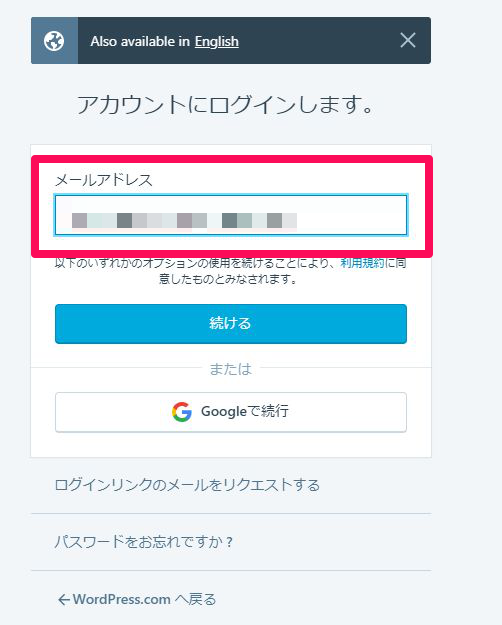
- パスワード
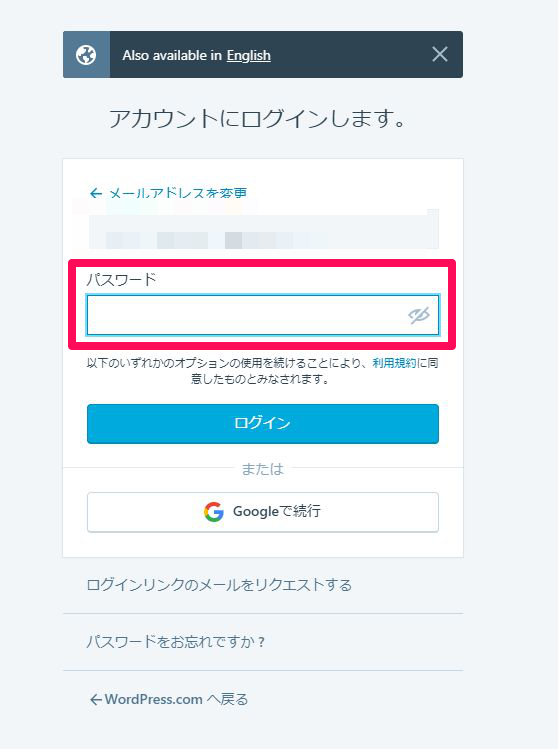
新しくワードプレスアカウントを作る場合
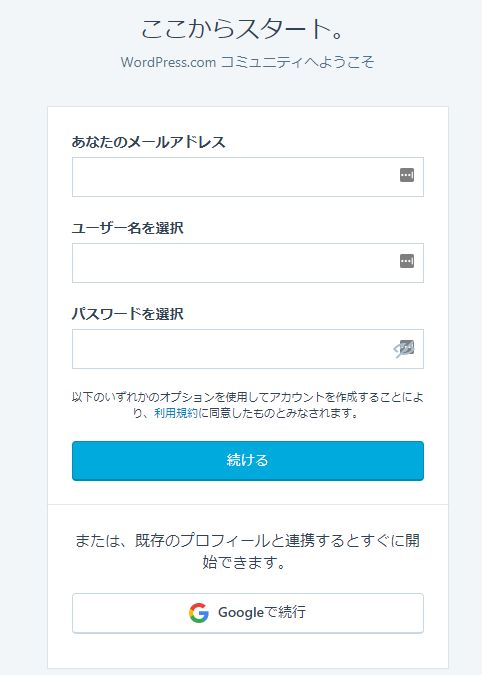
・メールアドレス
・ユーザー名(任意)
・パスワード(任意)
パスワード忘れた場合
パスワードをお忘れですか?をクリック
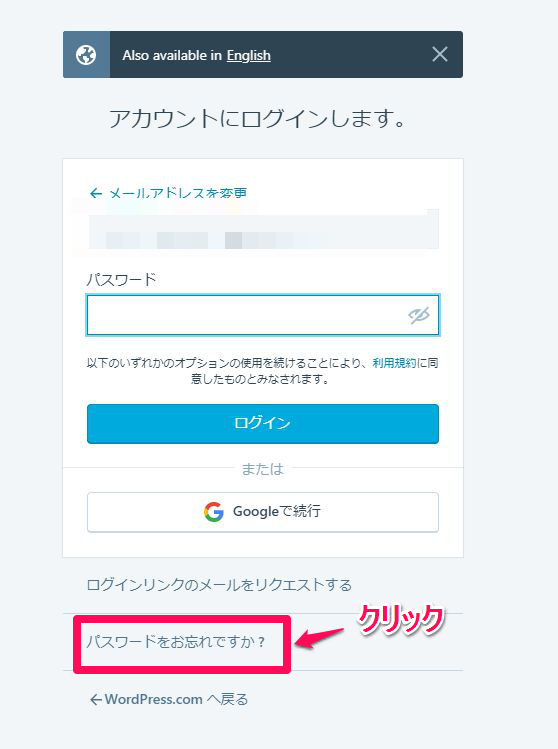
- 登録してたメールアドレスを記入
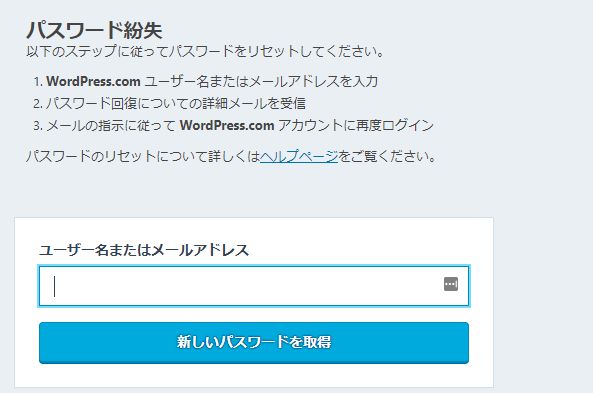
メールで案内が来る
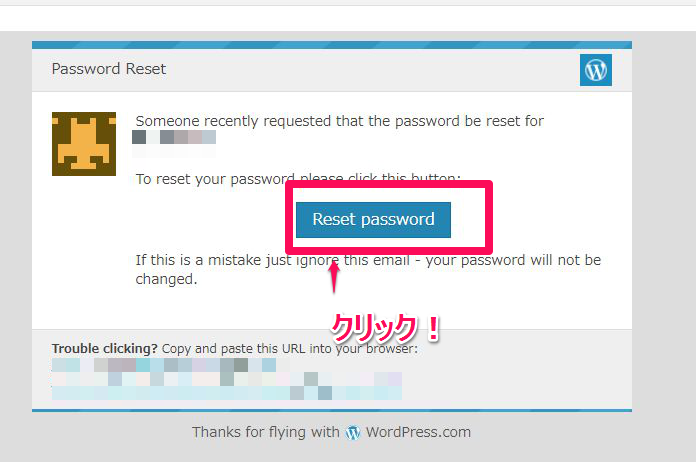
新しいパスワードを設定
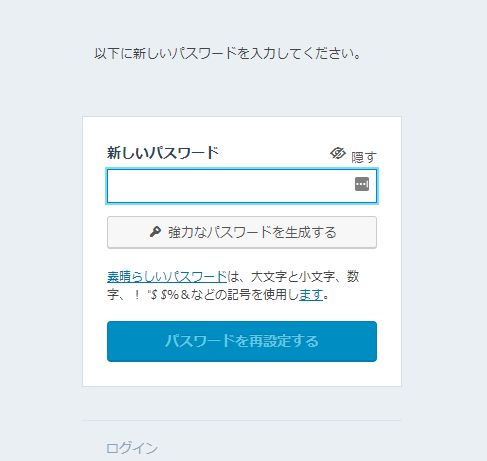
- 再度ログイン画面で新しいパスワードを記入
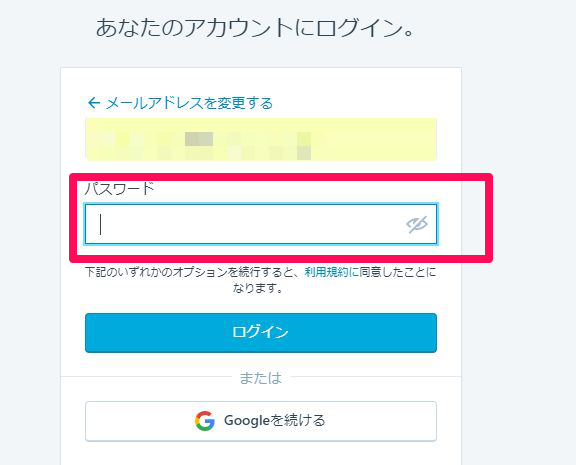
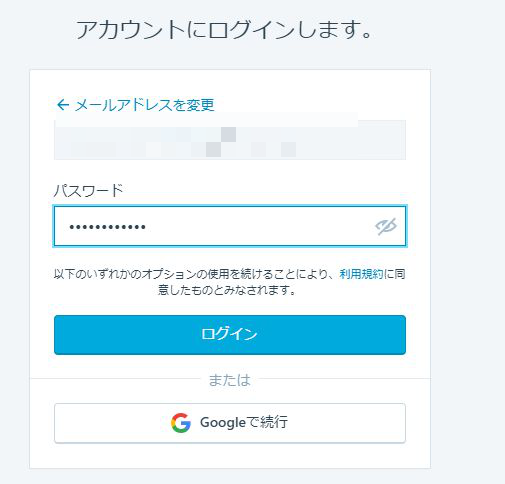
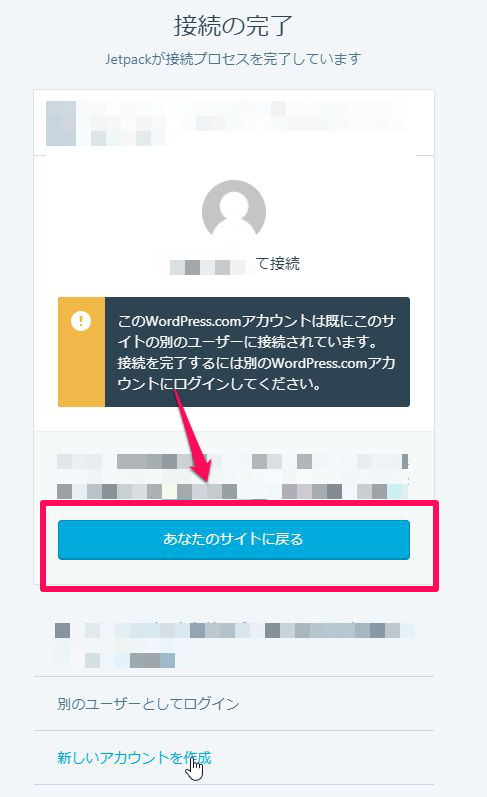
あなたのサイトに戻るをクリック
再度「Set up Jetpack」WordPress.comと連携へ(①に戻ってきたということ)
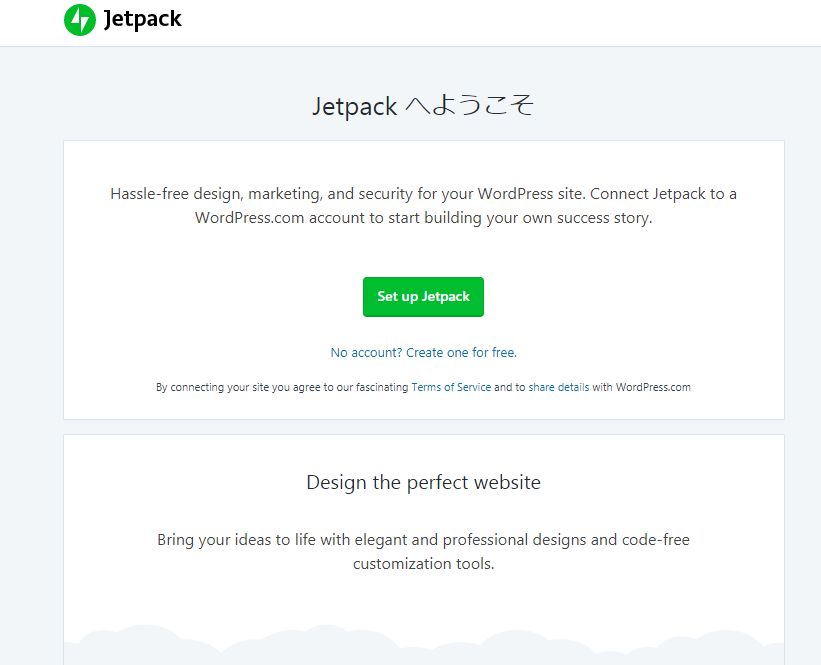
「Set up Jetpack」をクリック

②通常のWordPress.comと連携の流れ
ちょっとログインができないという状況からパスワードを忘れた場合とログイン方法がややこしくなったので
通常ののWordPress.comとの連携を書いておきます。
- 「Set up Jetpack」をクリック
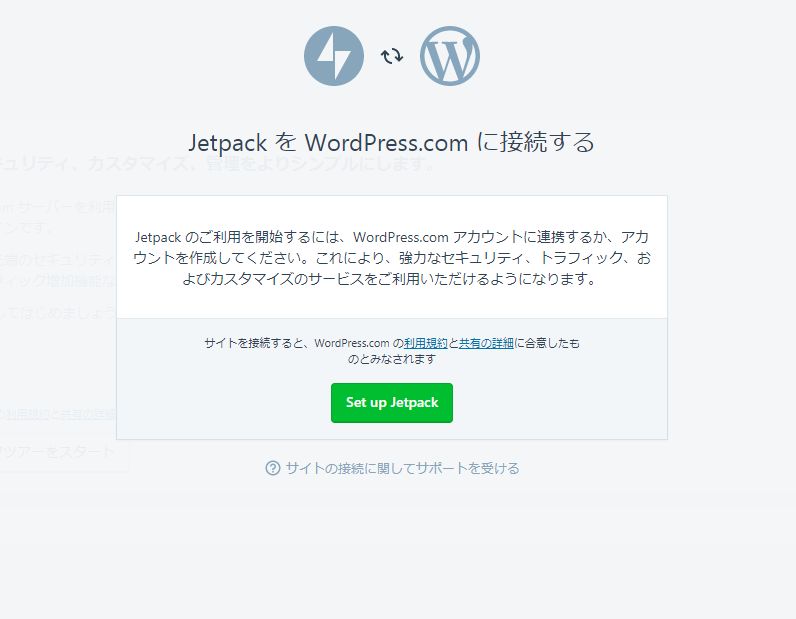
新しくワードプレスアカウントを作る場合
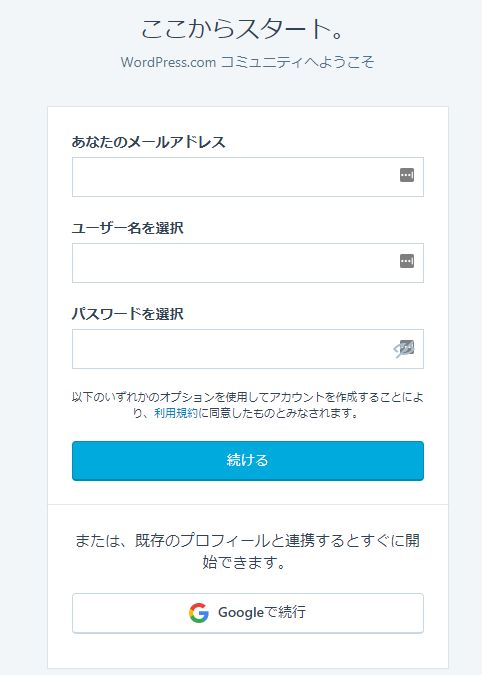
・メールアドレス
・ユーザー名(任意)
・パスワード(任意)

既にアカウントを持っていてログインする場合
- メールアドレス記入
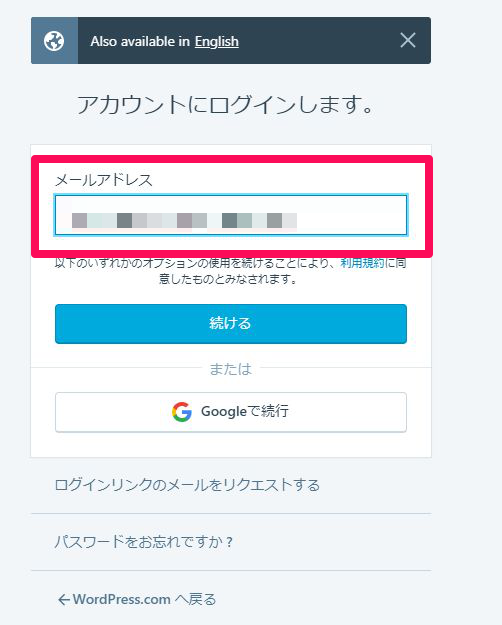
- パスワード
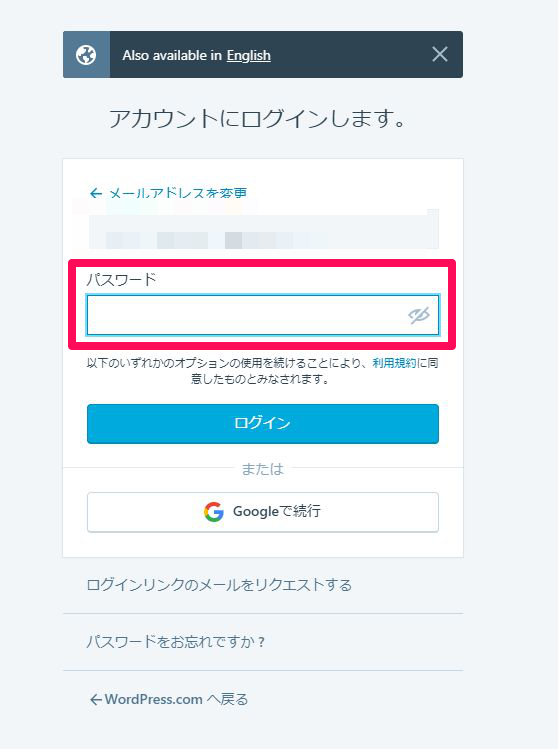

まずは無料で始めよう!
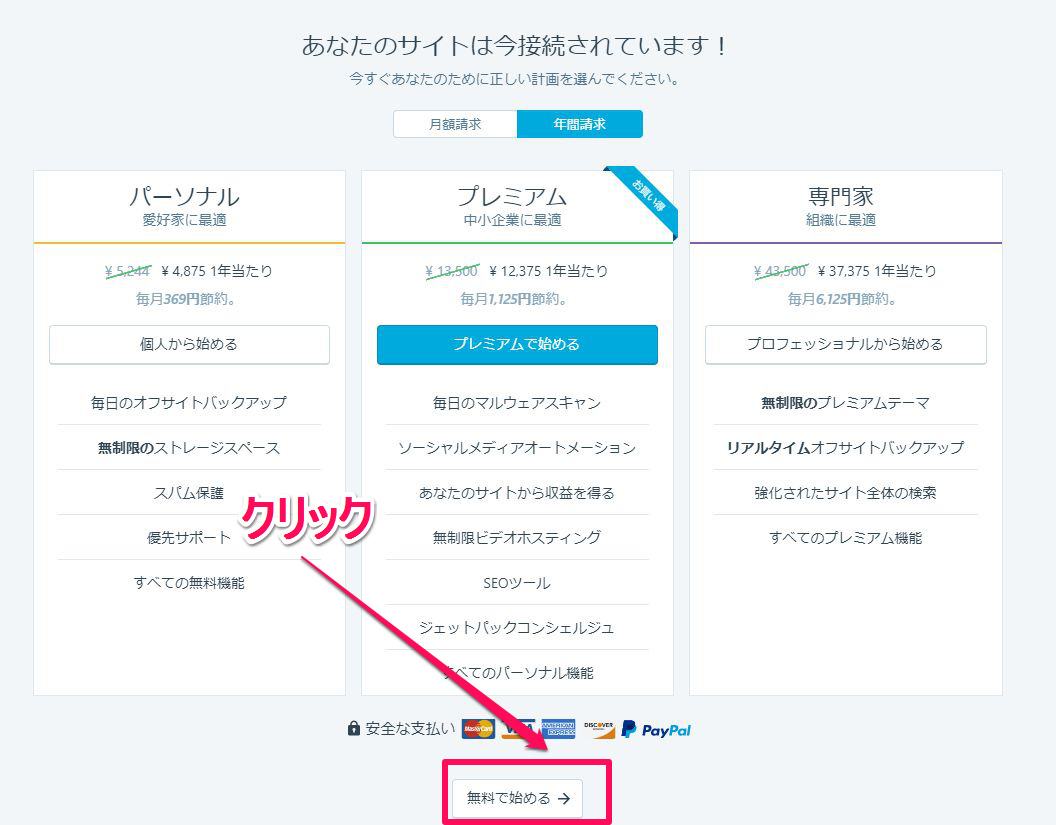
「無料で始める」をクリック
一括で有効化できるが、ここでは有効化しない
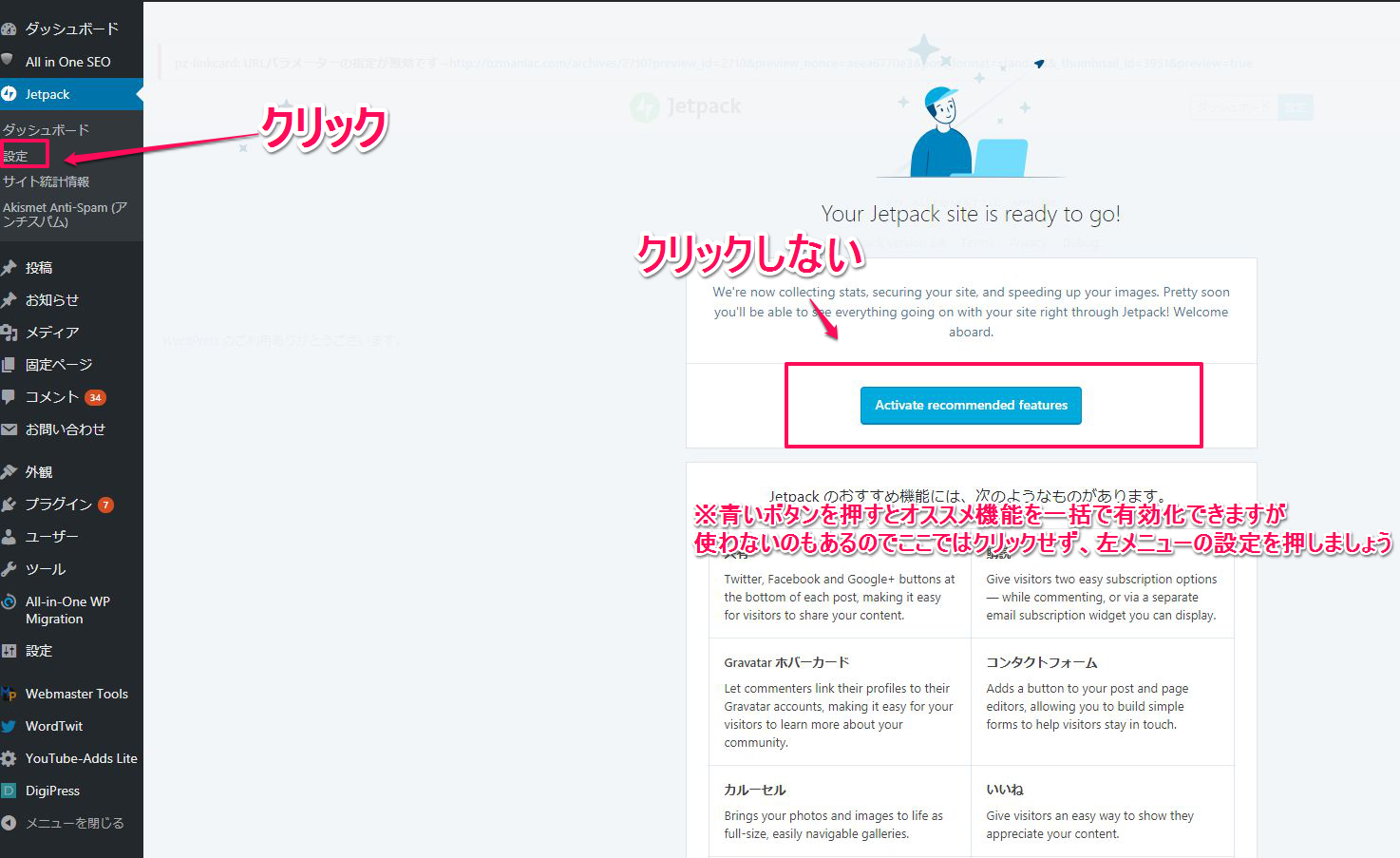
※青いボタンを押すとオススメ機能を一括で有効化できますが
使わないのもあるのでここではクリックせず、左メニューの設定を押しましょう
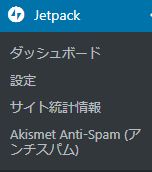
- 「Jetpack」⇒「設定」をクリック↑
※設定の注意ポイント!
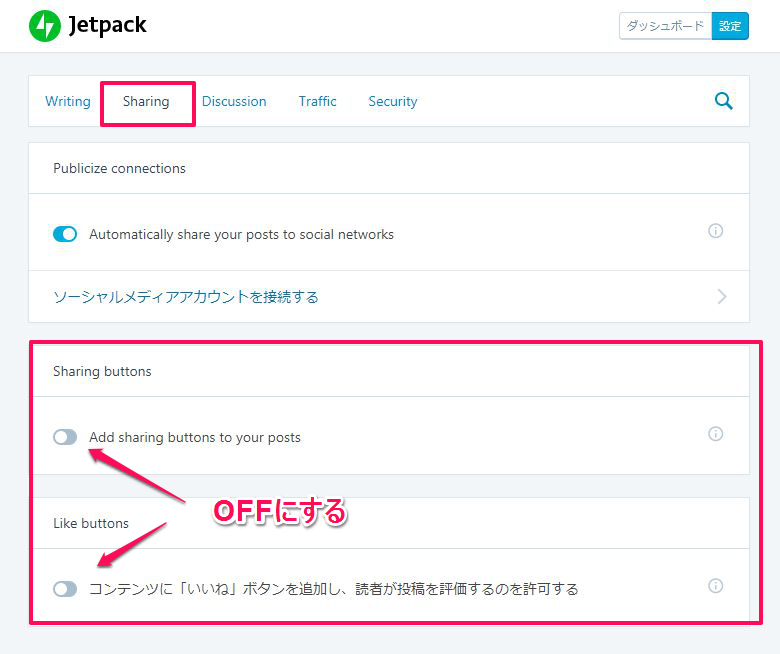
設定の「Sharing」の部分。下の2つにある。
- Sharing buttons
- Like buttons
は基本OFF!!
SNSのシェアボタンはテンプレートに機能としてついてる場合が多いので、ここではOFFにしておこう。
まとめ
というわけで、今回は「Jetpack(ジェットパック)」のインストール方法と設定の仕方を解説しました。
次は具体的な使い方、統計情報の見方を説明しますね。
記事の更新情報やブログで稼ぐ方法についてはメルマガでも
発信してるので登録お願いします
それでは。
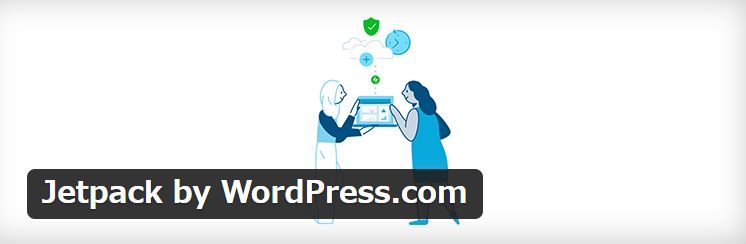

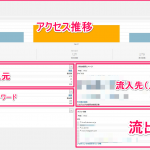

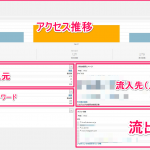
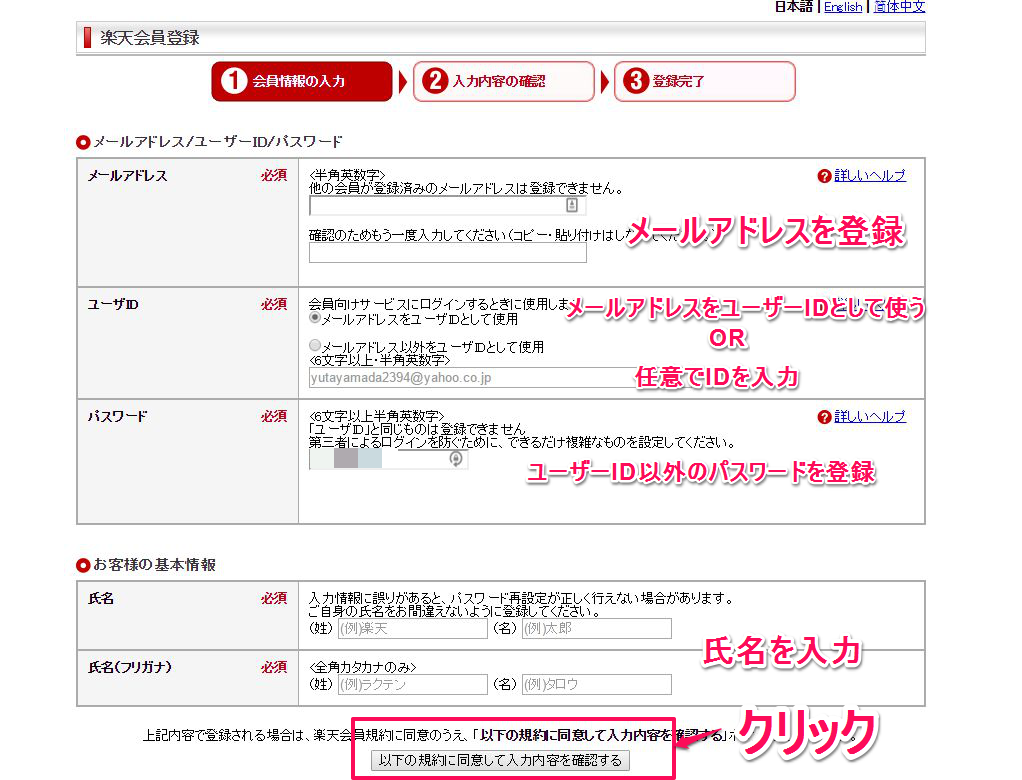

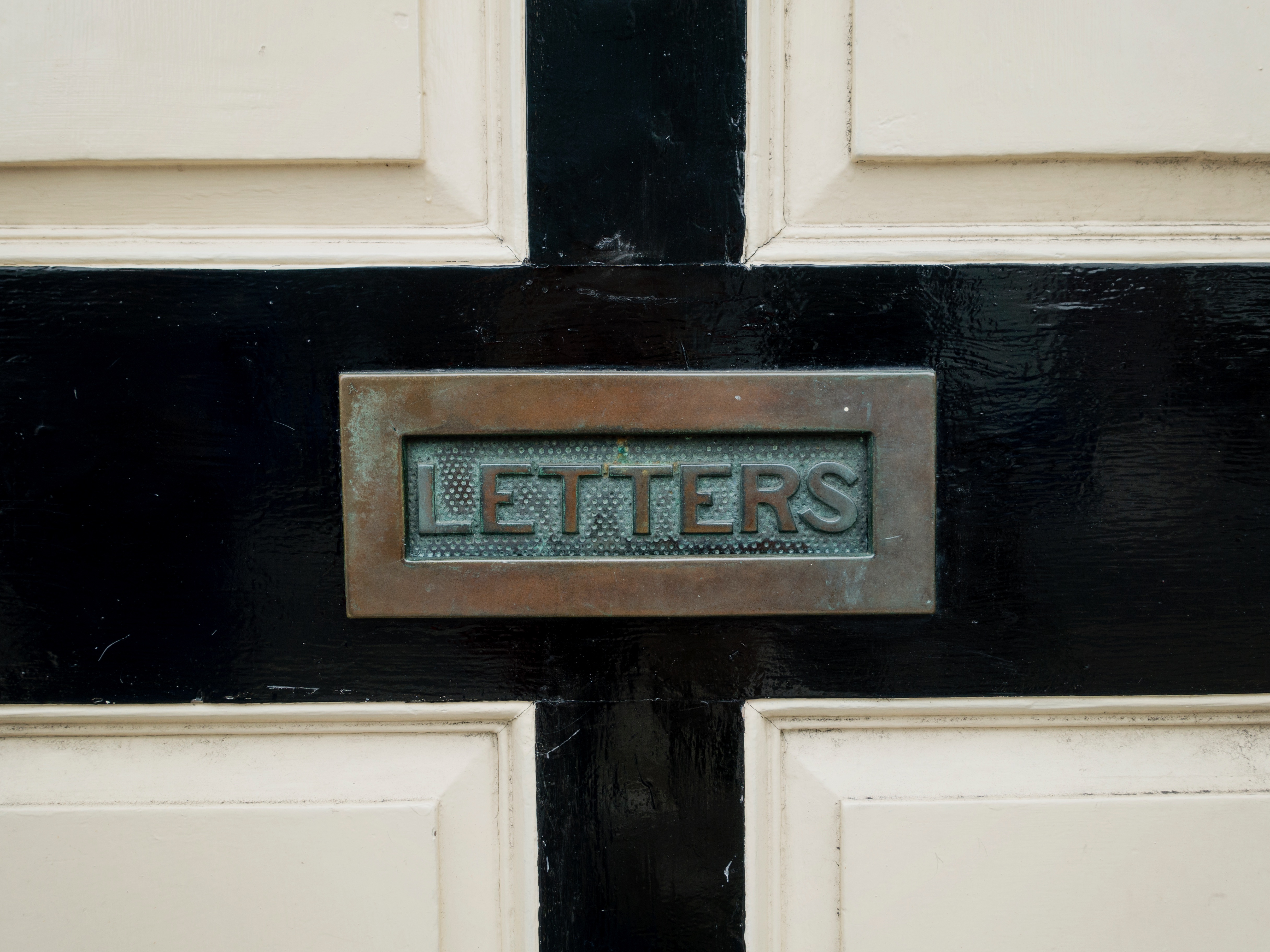
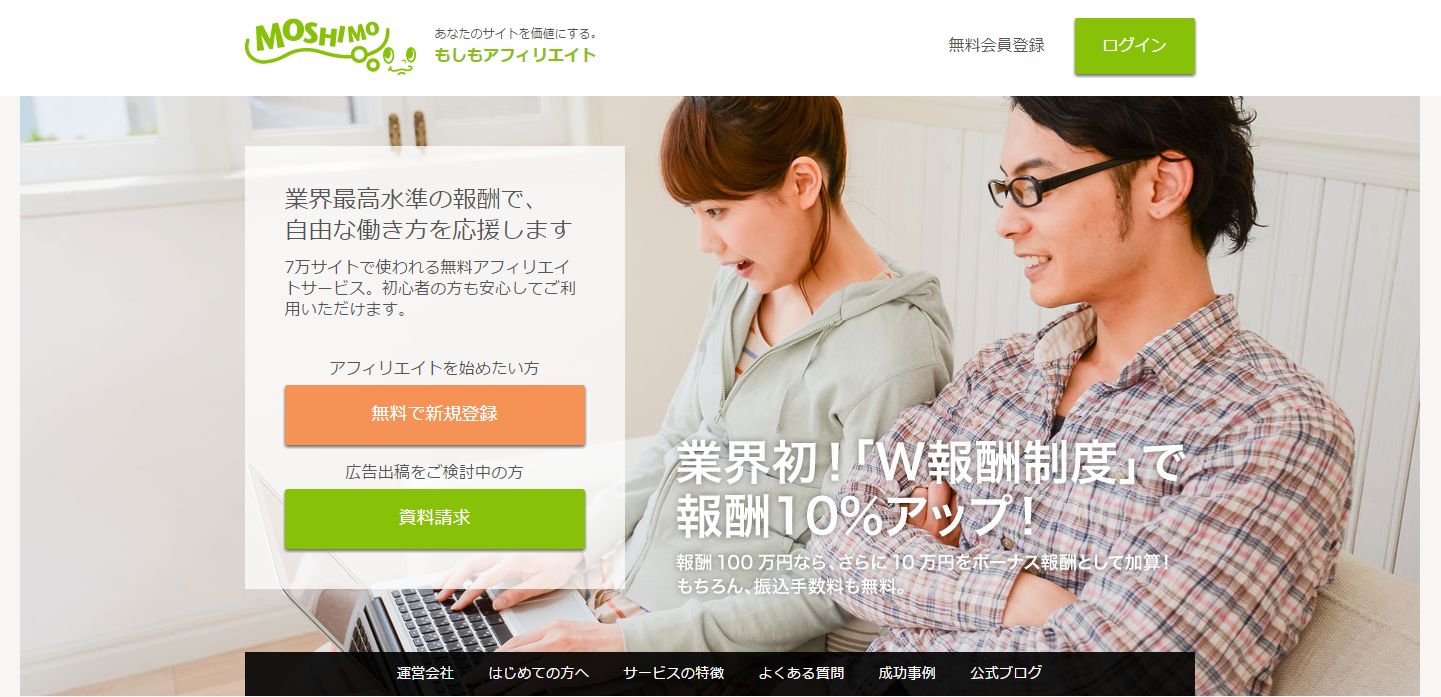
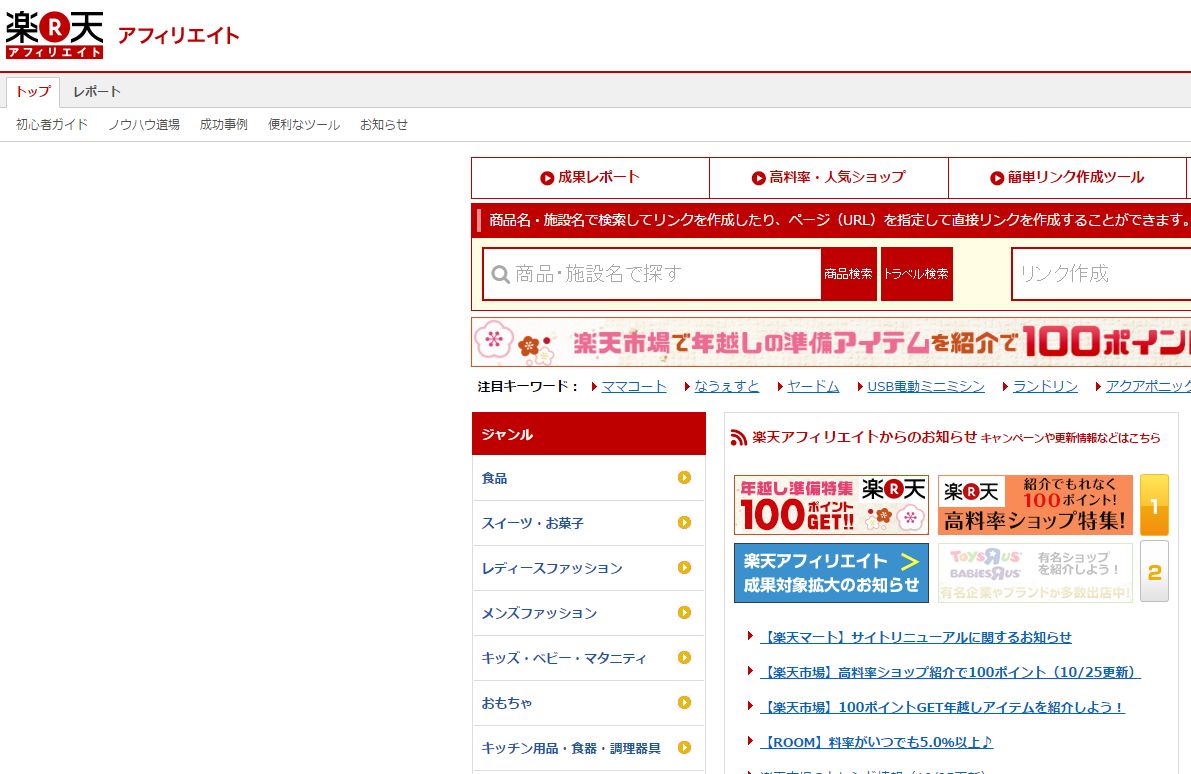
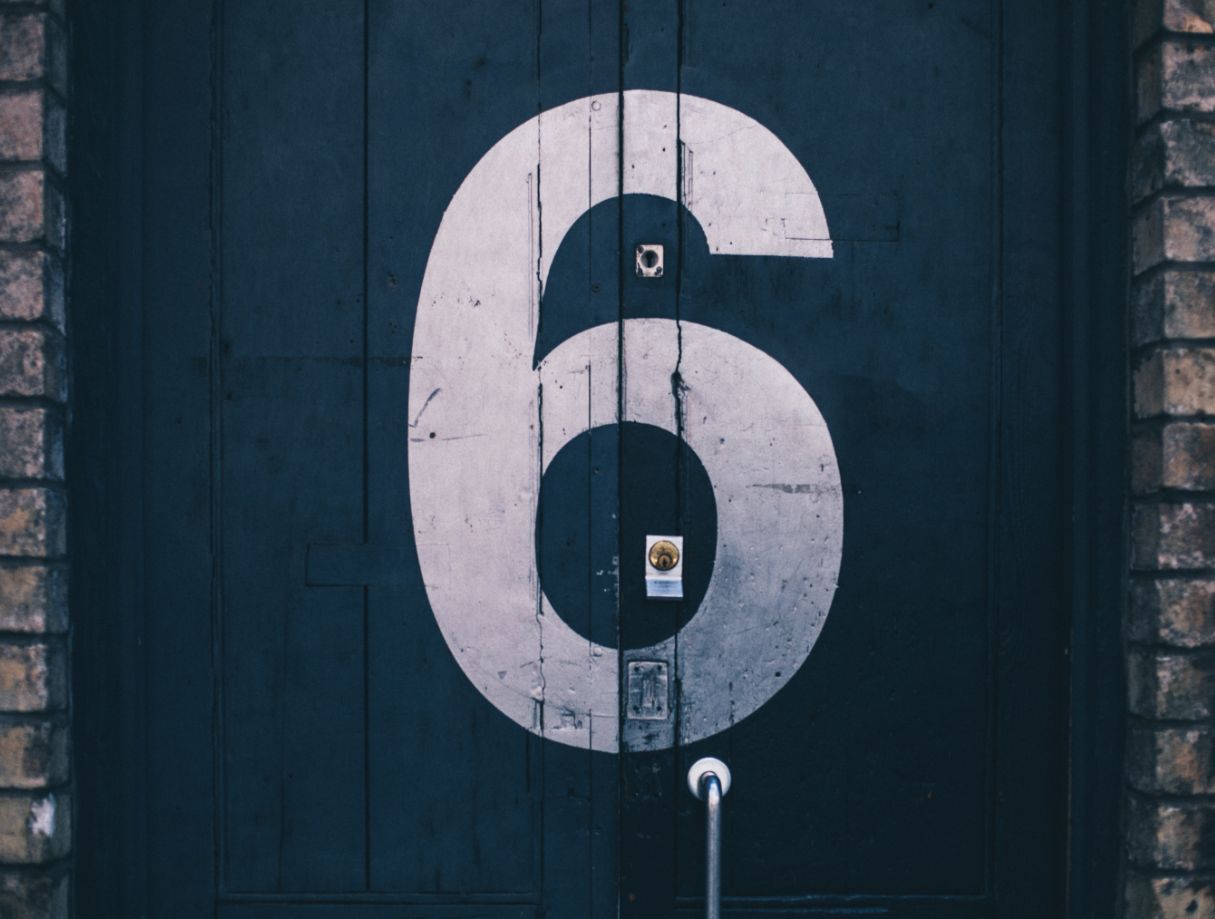
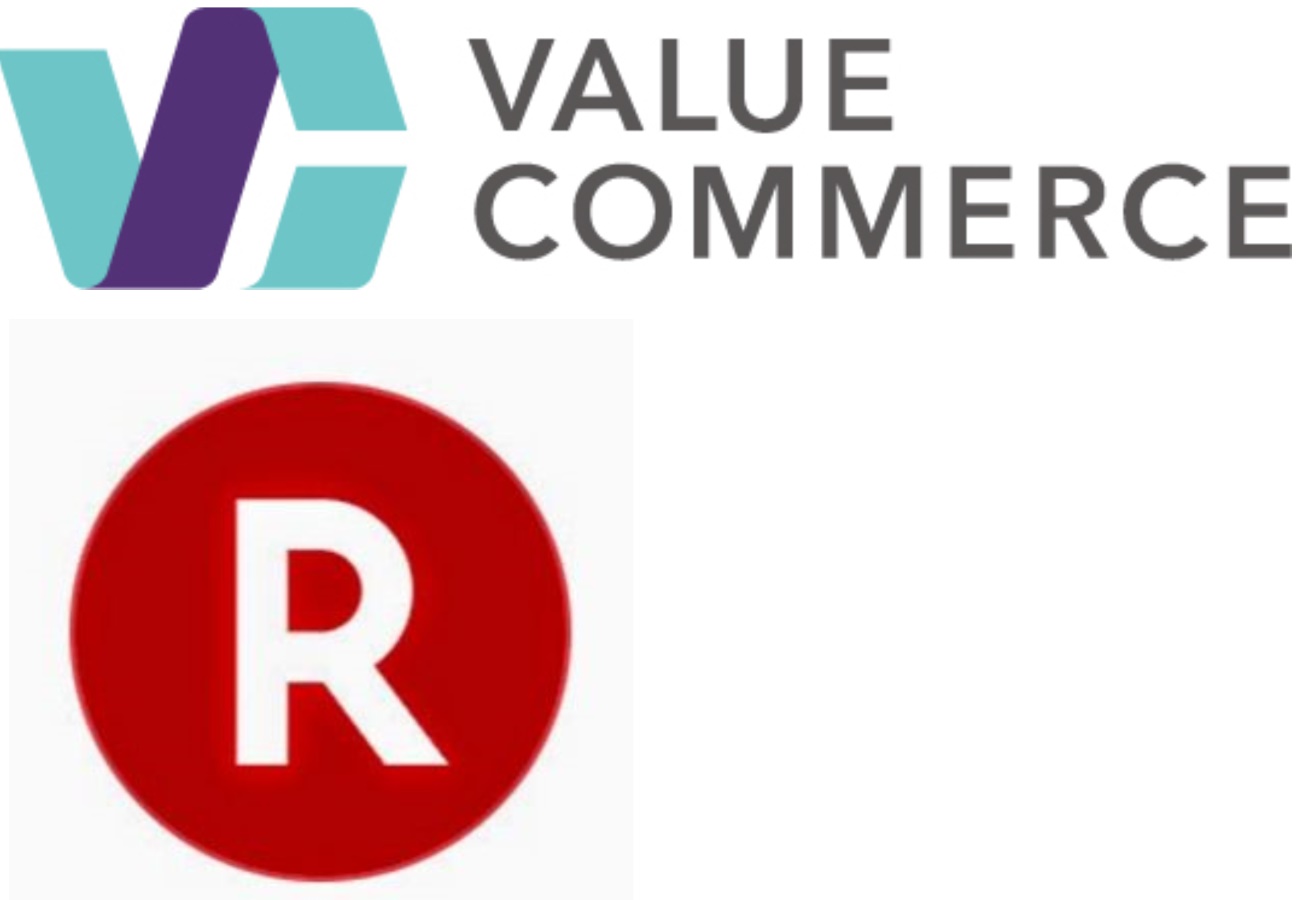
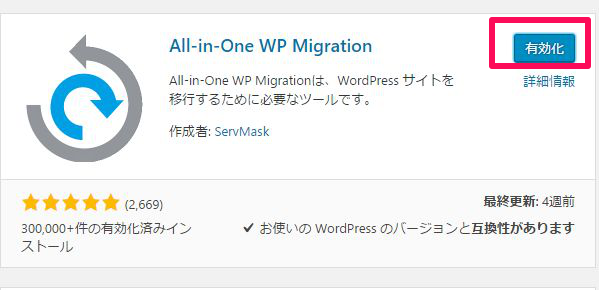















コメントを残す